Configuración de varios idiomas
Los textos y los textos de información sobre herramientas para las visualizaciones se administran en listas de texto y se pueden mostrar en diferentes idiomas. Para alternar una visualización entre los idiomas disponibles, debe configurar un elemento de visualización con la configuración de entrada para cambiar el idioma.
Los textos estáticos se gestionan automáticamente en el GlobalTextList objeto. Los textos dinámicos se gestionan en listas de texto creadas explícitamente.
Un texto dinámico se puede modificar en tiempo de ejecución mediante una variable que indexa una entrada de la lista de texto. Los textos dinámicos se utilizan a menudo para generar valores de variables o mensajes de error.
Los textos estáticos son cadenas fijas que se utilizan, por ejemplo, para etiquetas.
Para más información, ver: Gestión de idiomas y traducciones
Nota
Para que se muestren caracteres Unicode, el Utilice cadenas Unicode La opción debe estar habilitada en el Ajustes pestaña en el Administrador de visualización objeto.
Sugerencia
Puede cambiar la apariencia y el formato del texto y la información sobre herramientas a través de las propiedades del elemento. propiedades del texto y variables de fuente influencia.
Configurar el cambio de idioma para los textos de las listas de textos
Lenguaje dependiente del cliente
El idioma se puede cambiar individualmente para cada cliente. El requisito es que el CODESYS Visualization El complemento está instalado al menos en la versión 4.7.0.0 y el sistema de ejecución en la versión >= V3.5 SP20. Cuando se inicia la visualización, se muestra en el idioma configurado en el navegador (por ejemplo, Delaware o es). Este idioma debe estar disponible en el proyecto. Si el idioma no está disponible, se mostrarán los textos predeterminados.
En la versión 4.6.0.0 y anteriores, el idioma se cambió para todos los clientes simultáneamente.
Requisito: se inserta un objeto de visualización vacío en el proyecto y se abre para su edición en el editor de visualización. Además, ya hay un objeto. administrador de visualización. No se ha creado ninguna administración de usuarios para la visualización.
Las siguientes instrucciones muestran un ejemplo muy simplificado:
Con la ayuda de dos botones, el usuario debería poder cambiar los textos de la visualización entre alemán e inglés.
Los textos estáticos en la visualización son "Status Machine 01", "Status Machine 02", "Alemán" e "Inglés". Estos textos estarán en Lista de texto global proporcionado en alemán e inglés.
Los textos dinámicos describirán el estado de las dos máquinas. Los textos están en la lista de textos. Textos_de_estado en los idiomas alemán (
de) e inglés (en) proporcionó.
Arrastrar fuera de la vista herramientas de visualización de la categoría Controles generales a caja de texto en la ventana del editor. Ingrese en el editor de propiedades para la propiedad del elemento el valor
State, Machine M01un.Copie el elemento y cambie el texto del título a en la copia
State, Machine M02.Vea también la figura en el paso 14 para los siguientes pasos.
En el editor de visualización, pegue desde la vista herramientas de visualización, categoría Controles generales dos elementos de tipo botón un. Posteriormente, el usuario debería poder cambiar el idioma nacional de la visualización a través de estos elementos. Ingrese en el editor de propiedades en la propiedad del elemento (4) el texto
GermanrespectivamenteEnglishun.Abierto Lista de texto global en la vista POU con un doble clic.
Los textos están en columnas. por defecto (1) entró en el IDENTIFICACIÓNs
0y1se asignan automáticamente y se muestran únicamente a título informativo.Agregue los idiomas "de" y "en" y localice los textos predeterminados con los textos de localización que se muestran en la siguiente figura.
Código de idioma
Utilice el código ISO 639 (por ejemplo, de, en, it, zh-CHS) para nombrar un idioma que existe en la visualización.
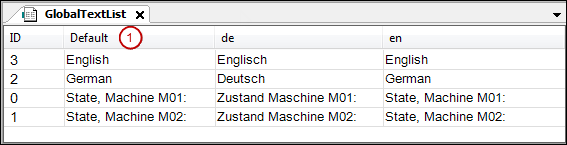
Cerrar el Lista de texto global objeto.
En el editor de visualización, pegue desde la vista herramientas de visualización, categoría Base dos elementos de tipo rectángulo en el que se mostrará el estado actual de la máquina respectiva.
Para administrar los textos que describen el estado, agregue un objeto del tipo debajo de la aplicación lista de texto un. Nombra la lista
Status_Texts.Aplicar en el editor de Textos_de_estado los textos que se muestran en la figura para el idioma estándar (1) y los idiomas de destino es y en un.
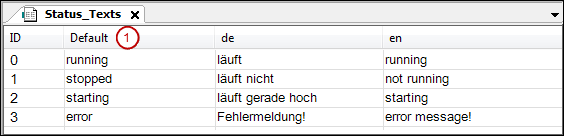
Cerrar la lista de texto Textos_de_estado.
Seleccione el elemento rectangular para mostrar el estado de la máquina M01. En el editor de propiedades, seleccione (2) para la propiedad del elemento Textos Dinámicos (5) del cuadro combinado la lista de texto
Status_Texts. Contribuir índice de texto una variable de aplicación que proporciona el índice de texto apropiado para el estado de la máquina en tiempo de ejecución. Ejemplo:PLC_PRG.ivar_status_m01.Ahora configure la entrada de usuario para los dos botones para cambiar el idioma nacional en la visualización.
Seleccione el botón "Alemán". Haga doble clic en la propiedad configuración de entrada (6), Al hacer clic en el mouse: en Configurar.
El diálogo Configuración de entrada / OnMouseClick aparece
Seleccione a la izquierda cambio de idioma. Haga clic en el botón de flecha para aplicar la configuración a la derecha. A continuación, seleccione a la derecha en el cuadro de diálogo en idioma en el
 soporte de entrada es el fin. Confirmar con OK.
soporte de entrada es el fin. Confirmar con OK.Configure la entrada para el segundo botón de la misma manera, es decir
English: lista de texto:Status_Texts, índice de texto:3, cambio de idioma: Alemán).La siguiente figura muestra las configuraciones de propiedades realizadas para los cuatro elementos de visualización.
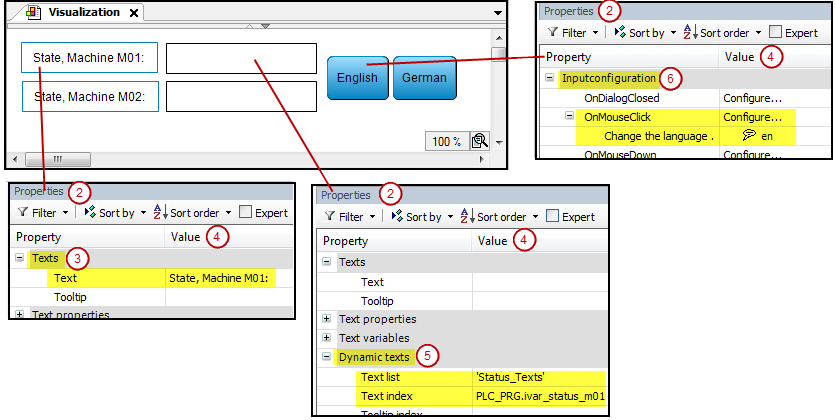
Si su aplicación se puede compilar sin errores, ahora puede probar la visualización en modo de simulación. Activa la opción . Elige el comando .
La visualización aparece en la ventana del editor de visualización en modo en línea:
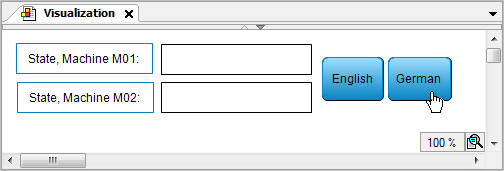
Clic en el botón alemán.
El idioma cambia a alemán:
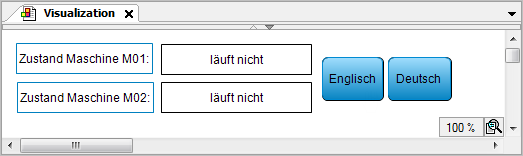
Para obtener más información, consulte: Cambiar idioma
Establecer fuente para un idioma
La fuente de un elemento de visualización se define en el editor de propiedades. Si se pretende un cambio de idioma, puede sobrescribir esta fuente básica en el administrador de visualización para cada idioma nacional con otra.
Requisito: ha configurado al menos un idioma nacional además del idioma predeterminado para una visualización.
Para un ejemplo ver Configurar el cambio de idioma para los textos de las listas de textos
Abre el objeto con un doble clic. administrador de visualización y selecciona la pestaña fuente.
Ejecutar para el idioma en cuestión en la línea fuente haga doble clic en el campo. Seleccione la fuente deseada del cuadro combinado.
Reemplazar en línea tamaño de fuente el valor
1por ejemplo2(es decir, mayor que 1) para duplicar el tamaño de fuente dado por el estilo de visualización; o puede reemplazarlo con algo como 0.5 (es decir, más pequeño que 1) para reducir el tamaño a la mitad.En el modo en línea, el tipo de letra cambia según el conjunto de idiomas.